Mislili biste da 20-godišnji operativni sustav omogućuje kopiranje i lijepljenje više od jedne stavke odjednom. Dok međuspremnici u Officeu 2003 i 2007 mogu pohraniti do 24 isječaka teksta i grafike za kasniju ponovnu upotrebu, takva višesavezna opcija nije ugrađena u sam Windows.
Hvala programerima dobrote softver su stupili u kršenje pružanjem besplatne programe koji proširiti Windows Clipboard, omogućujući vam da kopirate desetaka stavki i zalijepite bilo koji od njih s jednim klikom ili tipkovnica prečac.
Maksimalno povećajte mogućnosti međuspremnika u Officeu 2003 i 2007
Čim kopirate dvije stavke u bilo kojoj aplikaciji sustava Office, okno Međuspremnik otvara se na desnoj strani zaslona. Također možete otvoriti međuspremnik sustava Office odabirom opcije Međuspremnik u skupini grupe Office 2007 i tako da kliknete Uredi> Office međuspremnik u aplikacijama sustava Office 2003. \ t
Drugi način otvaranja međuspremnika u većini Officeovih aplikacija jest odabir stavke i dvaput pritiska na Ctrl + C. To je jedna od pet dostupnih postavki klikom na gumb Mogućnosti pri dnu međuspremnika.
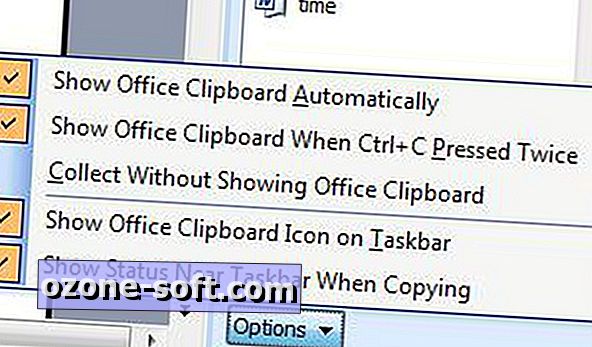
Međuspremnik sustava Office sprema do 24 zasebne stavke. Kada se dostigne to ograničenje, morat ćete izbrisati jedan ili više unosa međuspremnika za spremanje novog ili kliknite gumb Očisti sve na vrhu okna da biste u potpunosti ispraznili međuspremnik.
Pregled mogućnosti međuspremnika u sustavu Office 2007 potražite u članku Kopiranje i lijepljenje više stavki pomoću međuspremnika sustava Office na web-mjestu Microsoft Office Online. Ekvivalentne informacije za Office 2003 prikazane su u međuspremniku sustava Office na istom mjestu.
Dovođenje više kopija i lijepljenja u sustav Windows
Ako ste poput mene, smatrate da trošite mnogo manje svog radnog dana u uredu i još mnogo toga u pregledniku i drugim aplikacijama koje nisu u sustavu Office. Na primjer, često moram postaviti vezu na web-stranicu u dokument ili post na blogu. To zahtijeva kopiranje i lijepljenje URL-a stranice i naslova ili drugog opisnog teksta sa stranice na koju se povezujem.
Budući da je međuspremnik sustava Windows jedna i jedna stvar, dodavanje takve veze zahtijeva dva putovanja na dotičnu stranicu. Nakon što sam se s tim višestrukim putovanjima godinama nametao, odlučio sam potražiti pojačivač međuspremnika. Našao sam dva freebiesa koji pružaju više opcija za kopiranje i lijepljenje nego na koje se može tresti miš.
Jednostavan, izravan pristup višestrukom kopiranju i lijepljenju
M8 Free M8 Free Clipboard stavlja ikonu u područje obavijesti u području obavijesti blizu sata. Kliknite ga da biste vidjeli popis unosa u međuspremnik. Također možete dodijeliti kombinaciju tipki u dijaloškom okviru Mogućnosti programa da biste otvorili popis međuspremnika putem tipkovnice.

Stavke se automatski dodaju na popis prilikom kopiranja. Prema zadanim se postavkama svaki put kad se doda neka stavka čuje ton, ali zvuk možete isključiti klikom na Alati> Opcije. Lebdeći mišem iznad stavke prikazuje se u skočnom prozoru.
Da biste zalijepili stavku na popis, jednostavno postavite pokazivač na mjesto gdje želite da se spremi tekst ili grafika i odaberite stavku u prozoru M8 slobodnog međuspremnika. Također ih možete zalijepiti pritiskom na kombinaciju tipkovnice koju ste odabrali za otvaranje programa, a zatim i slovo koje se pojavljuje s lijeve strane stavke. Te opcije aktivirate putem dijaloškog okvira Mogućnosti programa.
Kada isključite sustav Windows, sadržaj međuspremnika se briše. Ali s M8 besplatnim međuspremnikom, spremljene stavke čekaju na vas kada ponovo pokrenete sustav Windows. Možete dobiti još više mogućnosti nadogradnjom na M8 Software's $ 20 Spartan Multi Clipboard, koji vam omogućuje da spremite svoje isječke u knjižnicama i dolazi u prijenosnim i U3 verzijama.
.NET pristup proširivanju međuspremnika
Postoji više sličnosti nego razlike između M8 Free Clipboard i SundryTools 'besplatnog alata PasteCopy.NET, ali razlike su značajne. Prvo, kao što ime programa implicira, PasteCopy.NET se oslanja na Microsoft .NET Framework 2.0. Također, otvorite PasteCopy.NET klikom na prečac na radnoj površini, stavku izbornika Start ili ikonu instalacijskog mjesta programa u alatnoj traci za brzo pokretanje. Možete odabrati prečace koje ćete dodati tijekom instalacije
PasteCopy.NET se također razlikuje po tome što podržava nekoliko različitih jezika koje odaberete kao dio instalacije programa. Kao i M8 Free Clipboard, PasteCopy.NET sprema desetke tekstualnih unosa i slika, ali za razliku od M8 Free Clipboarda, dodajete stavku tako da je odaberete na popisu, postavite pokazivač na mjesto gdje želite da se pojavi u ciljnom dokumentu i pritisnete Ctrl + V ili odaberite Uredi> Zalijepi. Više volim M8 Free Clipboard automatsko postavljanje spremljene stavke kada je odaberete u prozoru programa.
Također preferiram prozor za pregled M8 Free Clipboard-a na manji, scrunched pregled koji se pojavljuje na dnu glavnog prozora PasteCopy.NET-a kada odaberete stavku. PasteCopy.NET-ov dijalog Postavke ima karticu Pregled koja navodi opcije za prilagođavanje veličine pregleda, ali kad sam testirao program, područje pretpregleda ne bi se mijenjalo ni nakon što sam ručno povećao prozor.

PasteCopy.NET ne nudi neke značajke koje nisu dostupne u M8 slobodnom međuspremniku, uključujući mogućnost pretvaranja .rtf datoteka u tekst i .html datoteke u tekst ili .rtf. Također možete ispisati popis spremljenih stavki, spremiti ga kao .rtf datoteku i stvoriti kategorije spremljenih stavki. Nažalost, PasteCopy.NET ima nedovršen dojam. Na primjer, neka su područja prozora programa ostala prazna nakon što sam promijenio veličinu prozora za pregled. I kao što sam gore napomenuo, pregled se vratio na izvornu stisnutu veličinu čim sam vratio pokazivač na glavni prozor.
Dok su obje M8 Besplatno Clipboard i PasteCopy.NET su velika poboljšanja u meager međuspremnik ugrađen u Windows, ja radije M8 Besplatno Clipboard za jednostavnost i nenametljivost.













Ostavite Komentar